Управление на потоци за работен плот
След като създадете потоци на работния плот, може да се наложи да прегледате, редактирате или проверите състоянието им. За да постигнете всички тези задачи, отидете на Моите потоци>Потоци на работния плот в портала Power Automate .
Вижте списък с потоци на работния плот
Влезте в портала Power Automate .
Отидете на Моите потоци>Потоци на работния плот.
С помощта на наличните опции в този раздел можете да създавате нови потоци на работния плот и да редактирате или изтривате съществуващи потоци на работния плот.
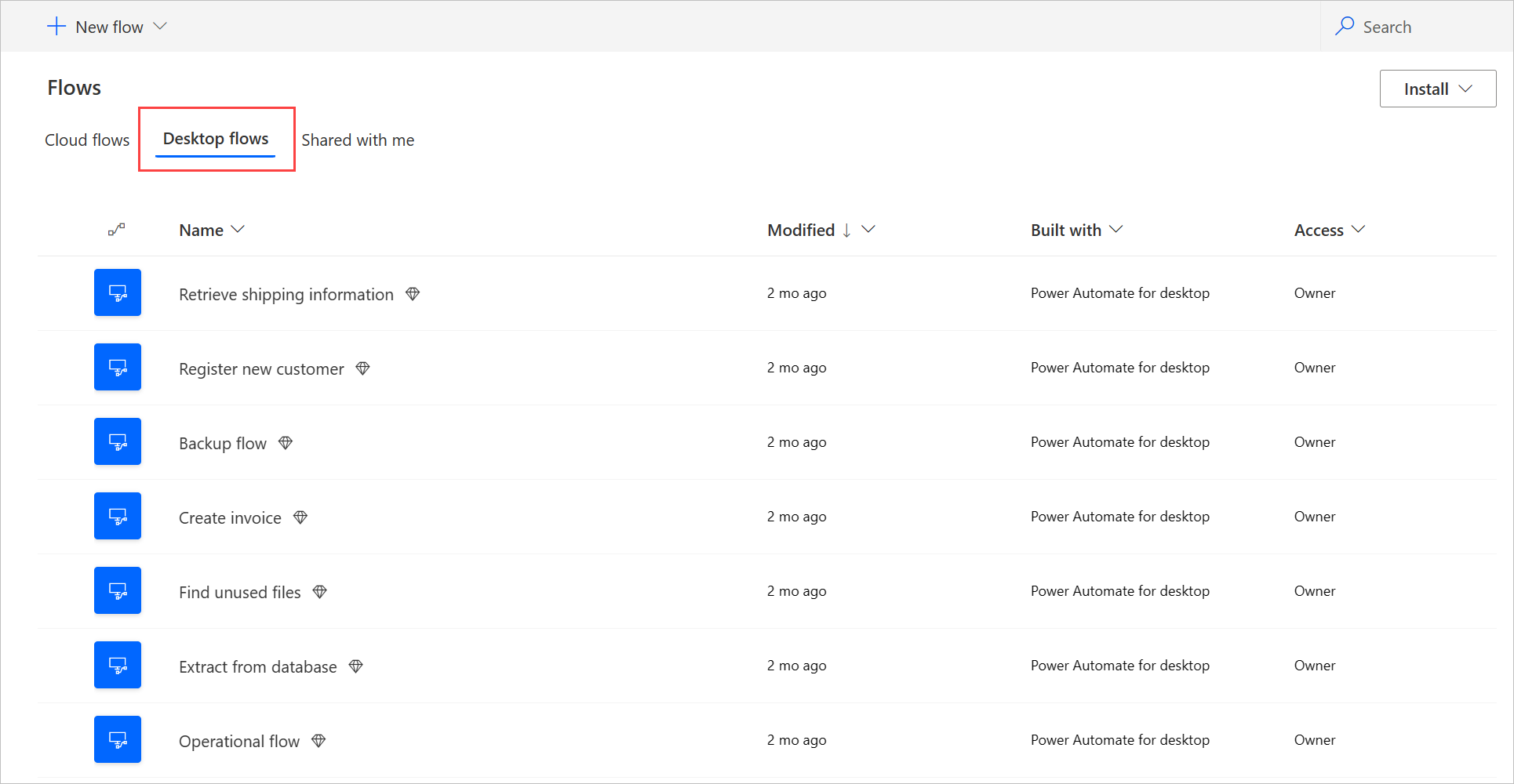
Бележка
Ако изтриете или преименувате поток за работен плот, изберете бутона за обновяване, за да отразите промените в списъка с потоци на работния плот.
Вижте подробности за потоци на работния плот
За всеки от вашите потоци на работния плот можете да видите подробностите за него, като изберете името му от списъка с потоци на работния плот. Можете да видите различни подробности, включително:
- Историята на изпълнението с подробности за всяко бягане.
- Приложенията или уебсайтовете, използвани в потока за работен плот.
Следвайте тези стъпки, за да видите подробностите за поток за работен плот:
- Влезте в портала Power Automate .
- Отидете на Моите потоци>Потоци на работния плот.
- Изберете някой от вашите потоци на работния плот.
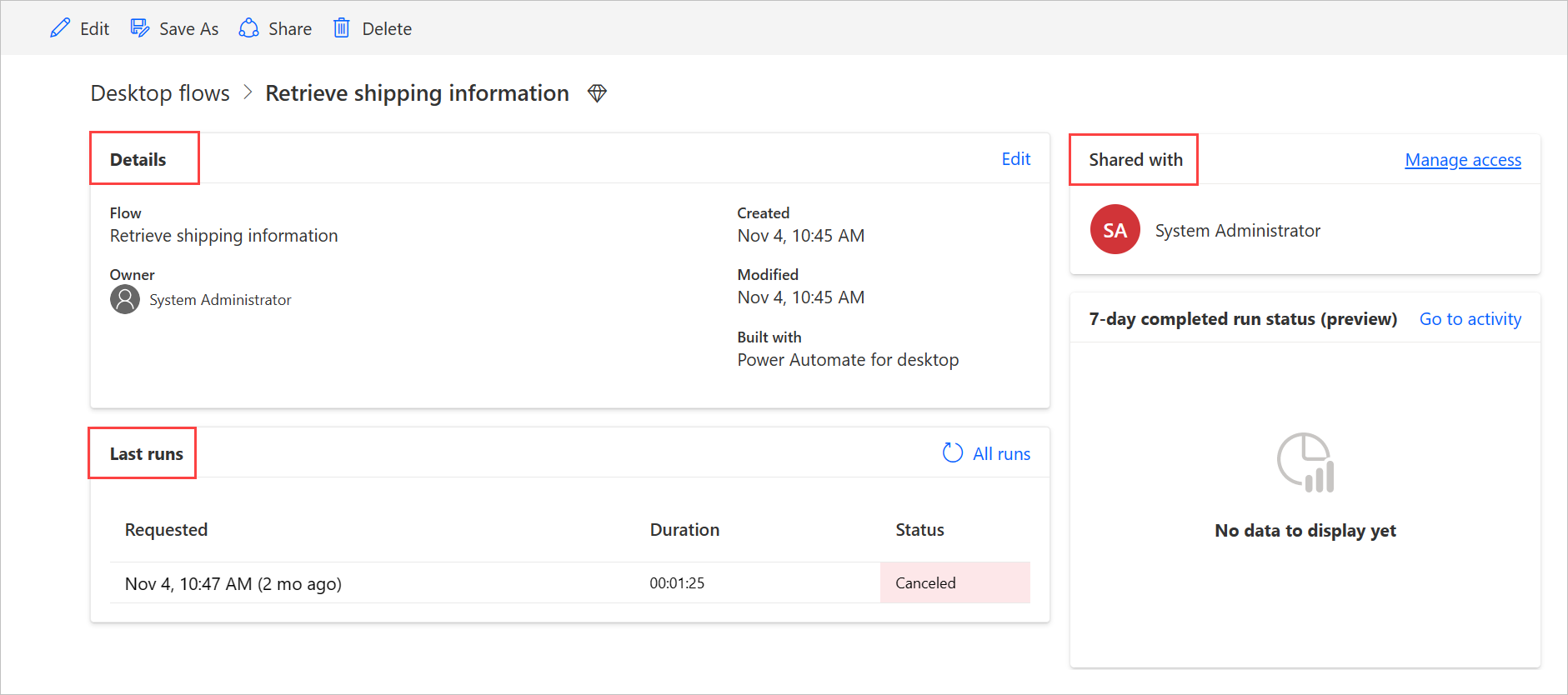
Генериране на описание на потока с помощта на Copilot (преглед)
[Тази тема е предварителна документация и подлежи на промяна.]
Генериране на описание на потока за потоци с натискане на бутон. След това Copilot анализира потока и генерира описание за него. Тази функция е достъпна и от свойствата на потока в Power Automate конзолата за настолен компютър. Повече информация: Power Automate за настолна конзола
Важно
- Това е функция за предварителен преглед.
- Функциите за преглед не са предназначени за производствена употреба и може да имат ограничена функционалност. Тези функции са достъпни преди официалното издание, за да могат клиентите да получат ранен достъп и да дадат обратна връзка.
- За да разберете възможностите и ограниченията на тази функция, отидете на ЧЗВ за генериране на описание на потока с помощта на Copilot.
Предварителни изисквания
- В момента описанието на генерирания поток с помощта на функционалността Copilot е достъпно само в среди, разположени в Съединените щати.
- В момента описанието на генериране на поток с помощта на функционалността Copilot е достъпно само за потребители със служебен или учебен акаунт.
Използвайте Copilot, за да генерирате описанието
За да генерирате описание на потока, отидете на подробностите за потока, където искате да генерирате описанието, и след това изберете Редактиране. Под текстовото поле Описание изберете Позволете на Copilot да създаде описание. Copilot анализира вашия поток и попълва описанието с обобщение на вашия поток.
Помогнете ни да подобрим тази функция
Изпратете обратна връзка, като изберете иконата с палец нагоре или надолу под съдържанието, генерирано от AI. След като го направите, се появява диалогов прозорец, който можете да използвате, за да изпратите обратна връзка до Microsoft.
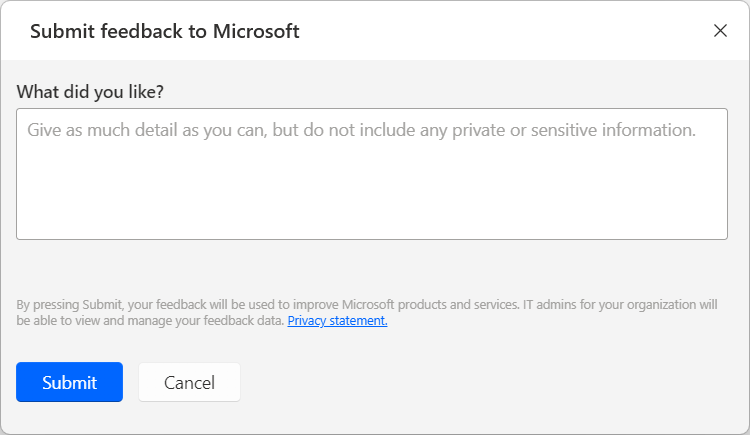
Бележка
Ако не виждате диалоговия прозорец, вашият Power Platform администратор може да го е изключил. Повече информация: Деактивиране на функцията за обратна връзка от потребителя
Деактивиране на описанието на генерирания поток с помощта на функционалността Copilot
За да деактивират описанието на генерирането на поток с помощта на функционалността Copilot, Power Platform администраторите могат да се свържат с поддръжката на Microsoft. Повече информация: Получаване на помощ + поддръжка
Деактивиране на функцията за обратна връзка от потребителите
Като Power Platform администратор можете да попречите на потребителите да изпращат обратна връзка до Microsoft, като забраните настройката на клиента disableSurveyFeedback с помощта на PowerShell. Допълнителна информация:
Искания за права на субекта на данни относно обратна връзка от потребителите
Администраторите на клиенти могат да преглеждат, експортират и изтриват обратната връзка от потребителите, като влязат в Microsoft 365 центъра за администриране и след това изберат Обратна връзка> за здравенпродукт.
Свързана информация
Споделяне на потоци на работния плот
Можете да споделите поток за работен плот с други потребители във вашата организация, като дадете на тези потребители специфични разрешения за достъп до вашите потоци.
Следвайте тези стъпки, за да споделите поток за работен плот:
Влезте в портала Power Automate .
Отидете на Моите потоци>Потоци на работния плот.
Изберете потока за работен плот, който искате да споделите, и след това Споделяне.
Изберете Добавяне на хора и след това въведете името на лицето във вашата организация, с когото искате да споделите потока за работен плот.
Бележка
Можете също да въведете име на Microsoft Dataverse отбор вместо името на лицето. Ако искате да споделите с група Microsoft Entra , първо трябва да създадете Microsoft Entra групов екип въз Dataverse основа на групата Microsoft Entra . Повече информация: Microsoft Dataverse управление на екипи
Изберете потребителя и след това изберете Потребител или Съсобственик като разрешение за лицето, с което споделяте потока.
- Съсобственик: Това ниво на достъп дава на съсобственика пълни разрешения за поток за работен плот. Те могат да редактират, споделят и изтриват потока за работен плот.
- Потребител: Това ниво на достъп дава разрешение да се използва този поток за работен плот само в поток за облак и да се изпълнява локално с Power Automate него за настолен компютър. С този достъп не са възможни разрешения за редактиране, преименуване, изтриване или споделяне. Като алтернатива тези потребители могат да създадат копие на потока за работен плот с помощта на опцията Запиши като и да работят независимо.
Изберете Запиши.
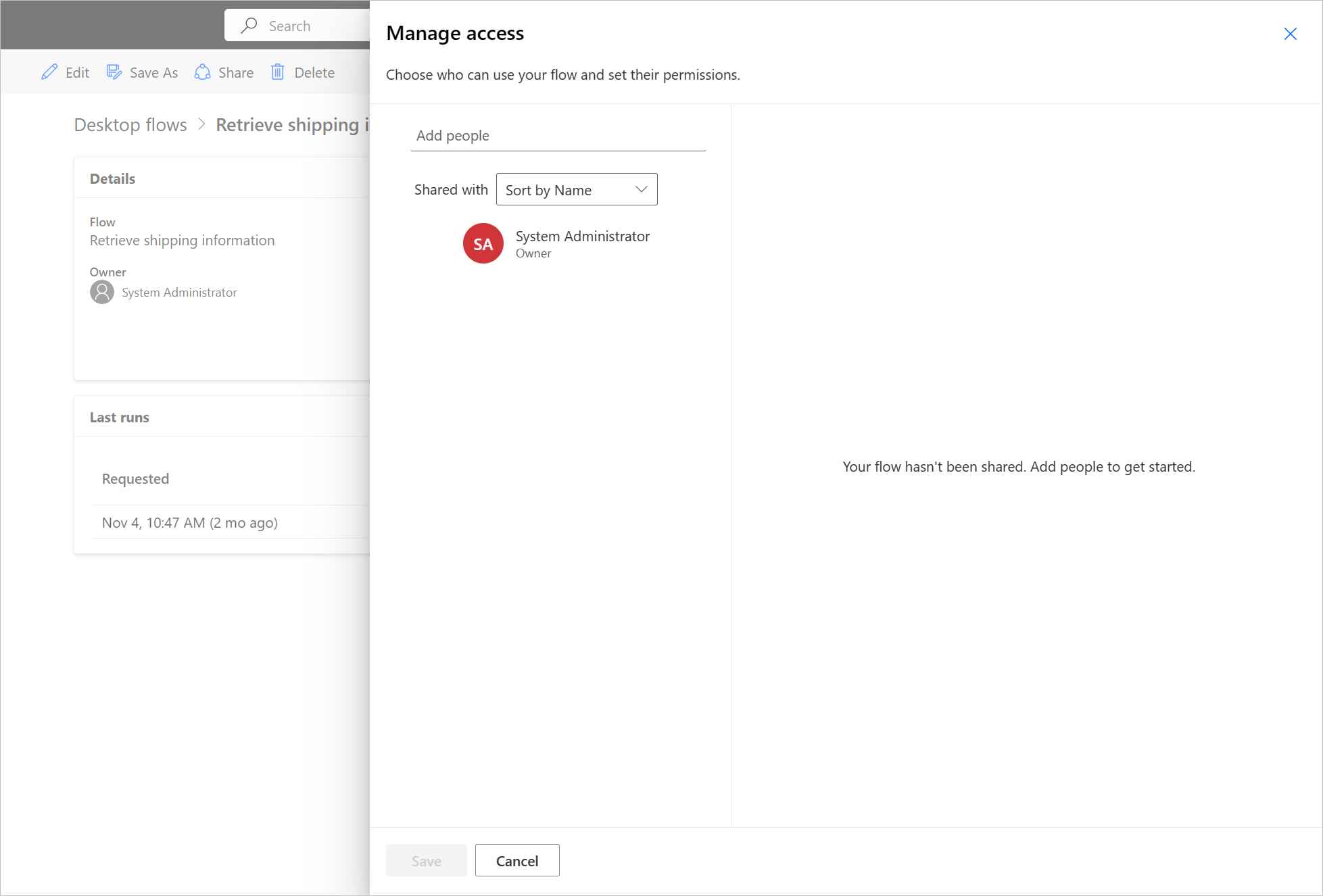
Бележка
След като поток за работен плот бъде споделен, собствениците и съсобствениците могат да променят достъпа на всеки потребител, като изберат Управление на достъпа на страницата с подробности за потока за работен плот. Ако някой споделя поток за работен плот с вас, изберете бутона за обновяване, за да го видите в списъка Споделени с мен потоци. След като споделите поток за работен плот с нови съсобственици, съсобствениците виждат всички изпълнения на работния плот, които се случват в бъдеще. Тези съсобственици обаче не виждат потоците на работния плот вече завършени преди споделянето.
Преназначаване на потоци на работния плот
За да преназначите поток за работен плот на друг потребител:
Влезте в портала Power Automate .
Отидете на Таблици> с данни.
Отидете в раздела Всички и след това потърсете таблицата Процес .
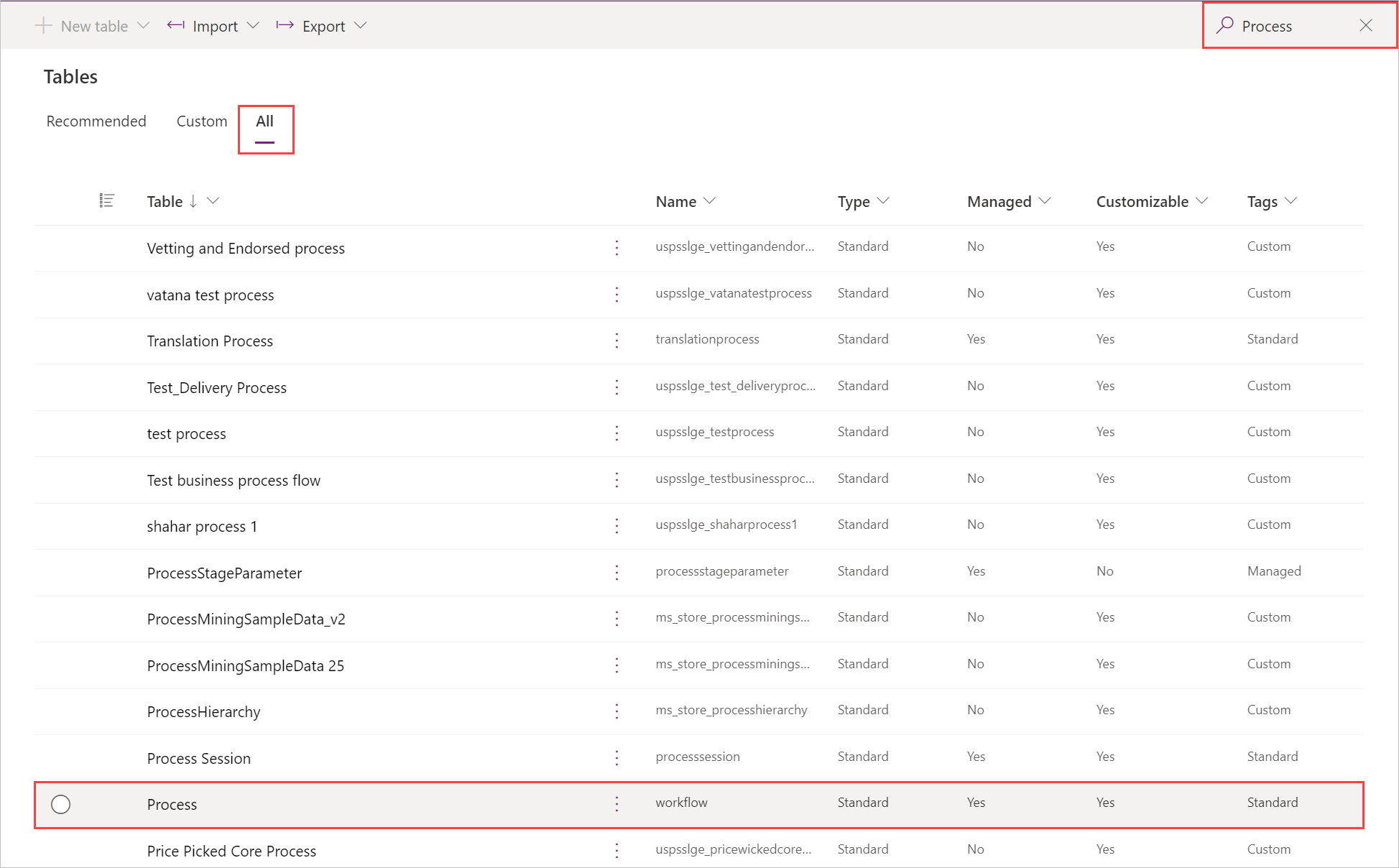
Изберете Редактиране.
Изберете вашия поток за работен плот в списъка и след това изберете Редактиране на ред с помощта на формуляр.
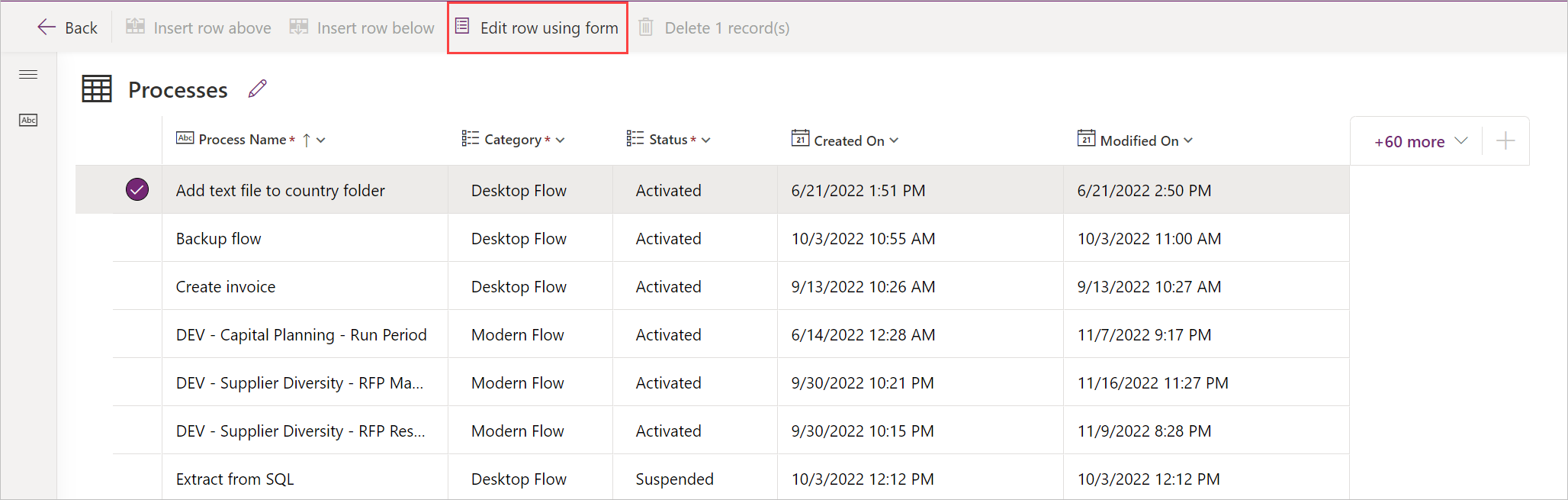
Изберете Присвояване и след това потвърдете промените.
Копиране на потоци на работния плот
За да дублирате съществуващ поток за работен плот:
Влезте в портала Power Automate .
Отидете на Моите потоци>Потоци на работния плот.
Изберете потока, който искате да копирате.
Изберете Запиши като.
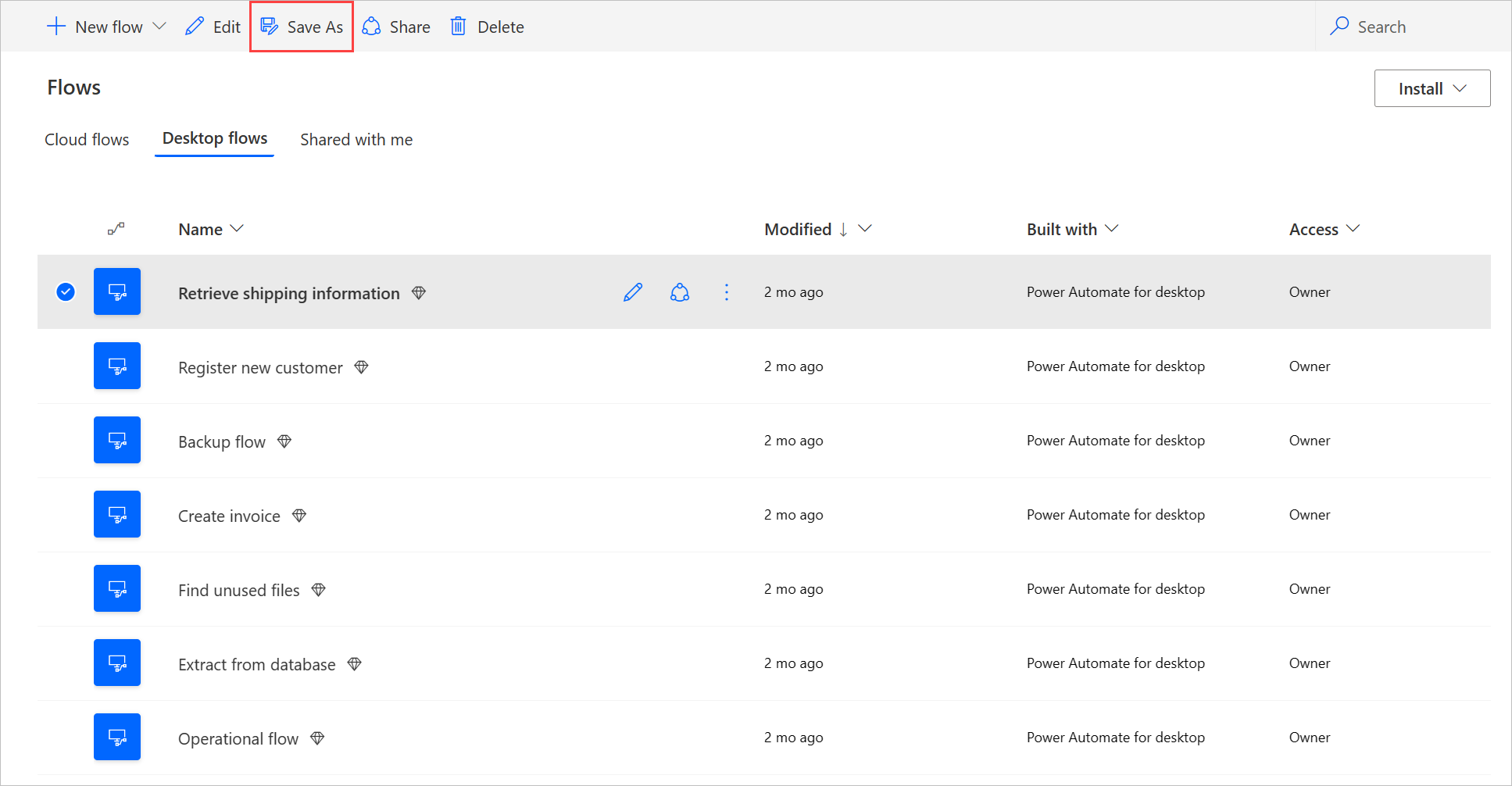
Въведете име за новия поток за работен плот.
Изберете Запиши.
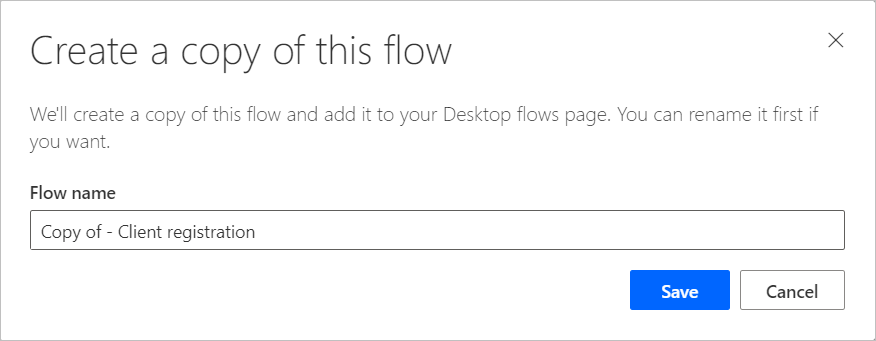
Управление на достъпа до потоци на работния плот
За всеки от вашите потоци на работния плот можете да управлявате достъпа му, като изберете Управление на достъпа в страницата с подробности за потоците на работния плот.
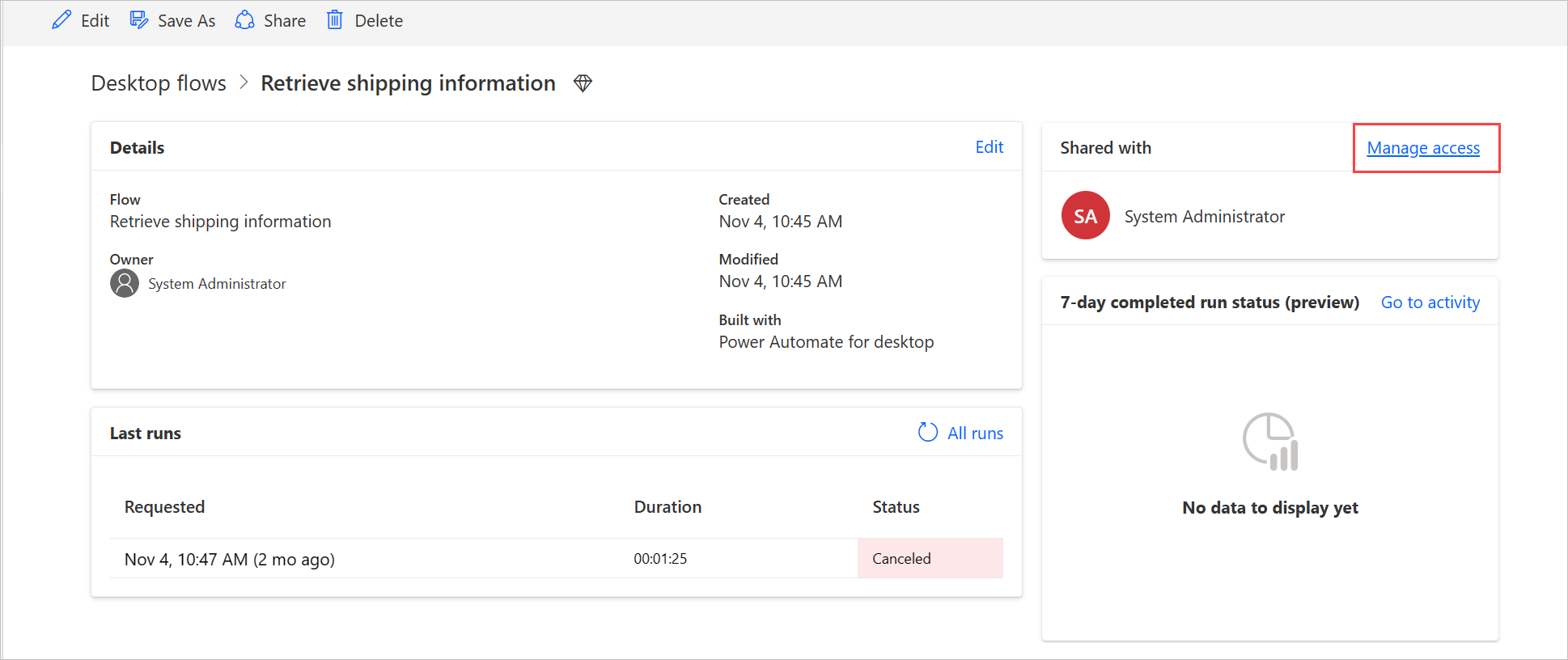
На тази страница можете:
- Споделете потока за работен плот с друг потребител.
- Редактиране на разрешенията на потребителите.
- Премахнете разрешенията на потребителите за този поток за работен плот.
Бележка
- Потребителите на среда с Dataverse права за достъп, която им предоставя достъп за четене до всички записи в таблицата Процес (където се съхраняват различни типове потоци), ще бъдат посочени като съсобственици на всички потоци на работния плот, създадени в тази среда. Те не могат да бъдат премахнати като съсобственици, освен ако не промените привилегиите и нивото на достъп в основната права за достъп. Пример за права за достъп с привилегии за четене в цялата среда за потоци на работния плот е ролята на системен персонализатор , която има набор разрешения за четене на таблицата на процеса , зададен на Организация , което по същество позволява на потребителите с тази роля да преглеждат всички потоци на работния плот в средата и да бъдат маркирани като съсобственик. Затова силно препоръчваме да прегледате всяка права за достъп, преди да ги присвоите на потребителите, за да се уверите, че наборът от привилегии и нивото на достъп са подходящи за предвидения случай на употреба.
- Когато даден потребител вече не е част от среда, можете да продължите да го виждате като деактивиран потребител. Ще бъдете уведомени в секцията Управление на достъпа на потока за работен плот, ако този поток е споделен с деактивирани потребители. В тази ситуация премахнете достъпа до тях.